
Sisu
Grupid on väga oluline osa Ragnarok Online; üldiselt uurite meeskonnana kõige ohtlikumaid kaarte ja näete MPV-sid ja muid gruppe. Siit saate teada, kuidas oma gruppi luua ja konfigureerida, kuidas kutsuda sõpru sellesse osalema ja kuidas soovimatuid liikmeid välja saata.
Sammud
1. osa 3-st: Grupi korrastamine ja konfigureerimine
Kasutage käsku. Mängu vanas versioonis oli gruppe võimalik korraldada ainult ühel viisil: mängija peaks kõigepealt klõpsama nupul vestlus ja seejärel tippige käsk /korraldama "grupi nimi" (näiteks grupi nimega "Tantalus", sisestage lihtsalt /korraldama Tantalust). See meetod töötab endiselt mängu uusimates versioonides.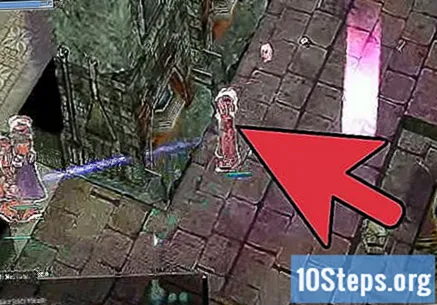
- Teie rühma nimi ei tohi sisaldada tühikuid. Erimärgid on aktsepteeritud, kui server, mida mängite, neid toetab.
- Teile teatatakse kohe, kui teine mängija kasutab sama rühma nime.
- Pärast käsu sisestamist oma rühma nime juurde vajutage nuppu "Sisenema". Seejärel ilmub aken, kus saate oma rühma suvandeid konfigureerida. Valige vajalikud seaded ja vajutage lõpetamiseks" OK ".
- Rühmale nime valides pidage kindlasti kinni oma serveri reeglitest, mis puudutavad sobimatuid või rõvedaid nimesid.

Kasutage menüüd. Mängu uusimas versioonis on kõige lihtsam ja kiirem grupi korraldamine peamenüü nupu kaudu. Kasutage kiirklahvi Alt+ V (või klõpsake ribal "Põhiteave") selle akna maksimeerimiseks ja kõigi menüünuppude kuvamiseks.- Järgmine samm on klõpsata selles menüüs nuppu "Grupp". Seejärel paremklõpsake nuppu Hiir kolme inimesega ikoonil (akna paremas alanurgas), et lõpuks oma grupp luua.

Muutke oma grupi seadeid. Grupi seadeid saab muuta ka pärast selle loomist ja liikmete lisamist. Selleks vajutage lihtsalt Alt+ Z, et pääseda rühmaaknasse ja seejärel klõpsata suurendusklaasi ikoonil (asub selle akna alumises nurgas). Seejärel avaneb uus aken, kus kuvatakse järgmised valikud:- Kuidas jagada EXP: see valik puudutab viisi, kuidas kogemusi jagatakse rühma liikmete vahel. Võite valida kas „Jaga ükshaaval“ vahel, nii et iga liige saab oma kogemuse või „Jaga ühiselt“, nii et kogu grupi saadud kogemus jaguneks kõigi liikmete vahel.
- Üksuste jagamine: Kui valite "Jaga ükshaaval", saab tema lahkunud esemed kätte ainult mängija, kes alistab kindla koletise. Valides „Jaga ühiselt“, lubatakse kõigil grupi liikmetel koguda koletise jäetud esemeid, olenemata sellest, kumb mängija selle võitis.
- Üksuse jagamise tüüp: See valik määrab, kuidas üksusi pärast kogumist jagatakse. Kui valite "Individuaalne", jääb konkreetse eseme võtnud mängija temaga. Kui valite „Jagatud”, jagatakse üksused teie liikmete vahel juhuslikult.
2. osa 3-st: kutsuge inimesi oma rühma

Kutsuge inimesi oma sõprade nimekirja. Kui olete oma grupi saanud, võite hakata inimesi sellega liituma kutsuma. Üks võimalus teisi mängijaid oma rühma kutsuda on sõprade nimekiri.- Selleks avage kõigepealt otsetee abil sõprade loendi aken Alt+ H. Seejärel paremklõpsake nuppu Hiir umbes mängija nimi (ta peab olema võrgus) ja valige menüüst "Kutsu gruppi".
Kutsu inimesi, kellega kohtute, üle kogu maailma. See on üks levinumaid viise rühma uute liikmete leidmiseks. Eriti soodne on see, kui mitu mängijat asuvad samas piirkonnas ja otsustavad moodustada rühma, et hõlbustada ülemuse väljaõpetamist või alistamist.
- Selleks pöörduge lihtsalt märgi poole, klõpsake sellel parempoolse nupuga Hiir ja valige variant "Kutsu gruppi".
Kutsuge inimesi gildi liikmete loendist. Protseduur on sarnane sellele, mida kasutasite sõprade kutsumiseks: kõigepealt avage oma gildi liikmete loend (kasutage otseteed Alt+ G) ja otsige mängijad, keda soovite kutsuda. Seejärel paremklõpsake nuppu Hiir nime peal ja valige käsk "Kutsu gruppi" (tehke seda iga inimese jaoks, kelle kutsute).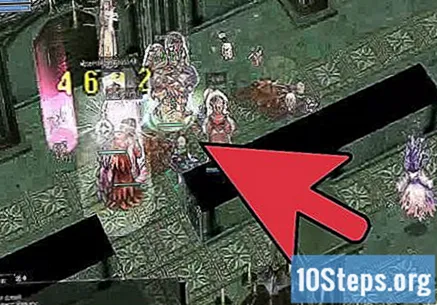
- Saate oma rühma kutsuda kuni 12 inimest.
- Pidage meeles, et on olemas maksimaalne taseme erinevus. Kogemuste jagamiseks tööks võivad rühma liikmed olla üksteisest kuni kümne taseme kaugusel; vastasel juhul pole see suvand grupi seadete loendis saadaval.
3. osa 3-st: rühmast lahkumine ja liikmete kustutamine
Lahkuge rühmast käsuga. Kui olete grupis, millest soovite lahkuda, sisestage lihtsalt vestlus käsk / lahkuma; teie tegelane eemaldatakse liikmete loendist ja ta ei saa enam selle grupi jagatud kogemusi.
- Pärast lahkumist grupiga uuesti liitumiseks peate paluma juhil saata teile uus kutse.
Jätke menüüst rühm. Teine võimalus on kasutada grupimenüüs nuppu "Lahku rühmast". Kasutage otseteed Alt+ Z sellele aknale juurdepääsemiseks ja väljumise kinnitamiseks vajutage vasakus alanurgas olevat nuppu.
Jätke inimesed oma grupist välja. Kui mõni teie rühma liige saab võrguühenduseta pikka aega (ja teil on vaja ruumi teiste inimeste lisamiseks) või kui teil on mängijaga probleeme (meeskonna reeglite rikkumise või teiste liikmete ärakasutamise pärast), võib nende või sarnaste probleemide lahendamiseks parim viis olla selle välistamine konkreetne inimene teie rühmast.
- Selleks avage lihtsalt rühma aken, paremklõpsake ikooni Hiir isiku nime kohta ja valige "Kustuta grupist", et ta lõpuks liikmete nimekirjast eemaldada.
Näpunäited
- Sõnumi saatmiseks kõigile oma rühma liikmetele tippige käsk / p "sõnum" (näiteks, / p Head ööd kõigile!)
- Kui see on moodustatud, eksisteerib grupp ka siis, kui selle liider pole mängus sisse logitud (välja arvatud juhul, kui ta grupi kustutab või sealt lahkub).


